Introduits en décembre 2016, les AirPods forment la nouvelle génération d’écouteurs sans fil d’Apple et succèdent ainsi aux Earpods filaires. Chaque Airpod dispose d’une puce, d’un accéléromètre, d’un micro, ainsi que d’une interface tactile. Voici comment bien les paramétrer.
au sommaire
Puisqu'ils sont sans fil, les Airpods fonctionnent en Bluetooth. Il sera donc nécessaire d'activer cette connexion sur l'iPhone ou l'iPad. Notons qu'il s'agit de Bluetooth 4.0 et donc peu gourmand en énergieénergie. Pour commencer, il faut appairer les Airpods avec un iOS.
1- Déverrouillez l'iPhone et ouvrez le boîtier contenant les oreillettes. D'emblée, un message s'affiche sur l'écran du smartphone vous invitant à procéder à l'appairage des écouteurs.
2- Maintenez enfoncé le bouton situé sur le boîtier. Quelques secondes plus tard, les Airpods seront associés au téléphone.
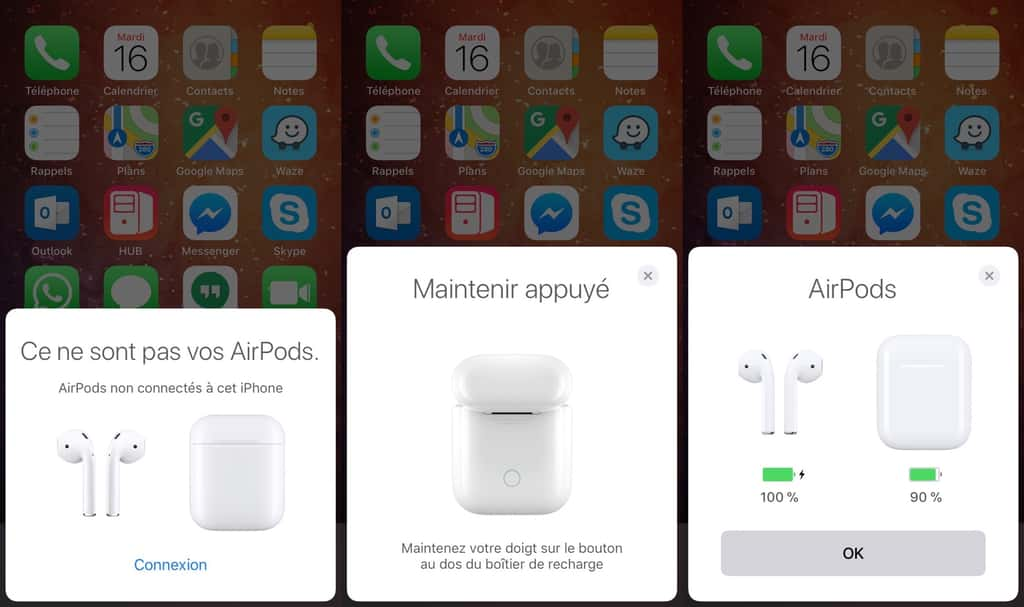
Configurer les AirPods
Puisqu'ils disposent d'une surface tactile et de plusieurs capteurscapteurs, les AirPods offrent quelques options qui les distinguent d'une paire d'écouteurs sans fil classique.
Lorsque les Airpods sont connectés, rendez-vous dans Réglages > Bluetooth. Repérez les écouteurs puis tapez sur l'icône information en bleu. Vous serez en mesure de définir un nom mais surtout d'associer des actions via une double tape du doigt sur les oreillettesoreillettes.
Par défaut, l'action configurée sur les deux écouteurs active l'assistant vocal Siri. Toutefois, pour chacun des deux, il est possible de modifier celle-ci avec :
- Lecture/Pause.
- Piste suivante.
- Piste précédente.
- Ou simplement de désactiver l'action.
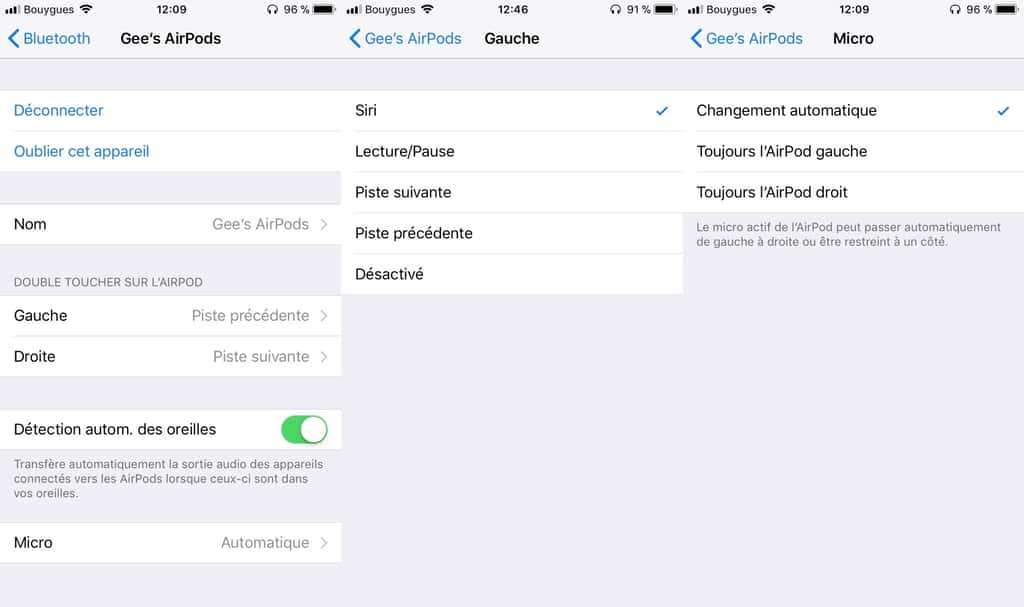
Notons que lorsqu'elle est activée, l'option Détection automatique des oreilles permet de mettre en pause la lecture du média en cours lorsque l'un des écouteurs est ôté.
Enfin, dans la section Micro, si vous activez le changement automatique, il sera possible de ne porter qu'une seule oreillette -- droite ou gauche -- pour établir une conversation téléphonique.
Au passage, si vous disposez d'un compte iCloud, l'appairage des Airpods sera synchronisé mais pas les options. Cela vous permettra par exemple de définir des actions différentes, sur votre Mac en vous rendant dans Préférences système > Bluetooth > Airpod > options.
























